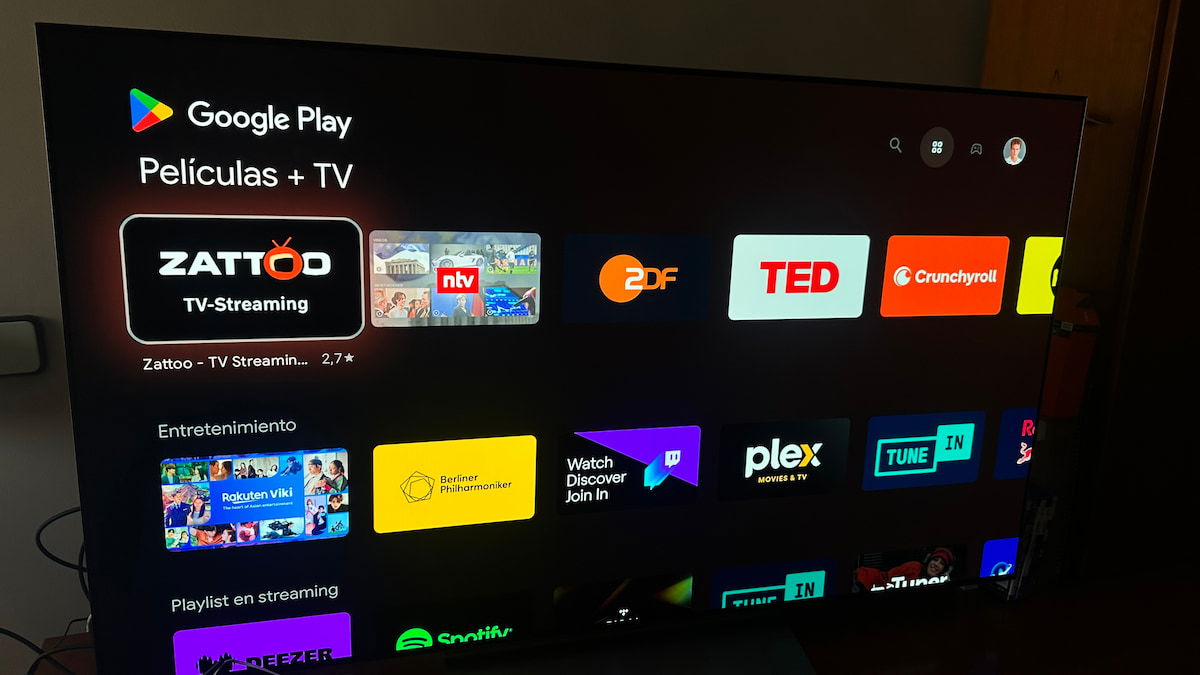A todos nos ha pasado alguna vez: enciendes tu flamante televisor con Google TV esperando poder instalar todas tus apps favoritas —como si fuera un móvil gigante— y, de repente, te encuentras con que no hay ni rastro del Google Play Store. Empiezas a mirar, a rebuscar por los menús, entras en “Apps”, luego en “Tus aplicaciones”, hasta en “Buscar apps”… y nada. Desaparecido en combate. Un clásico que a más de uno le ha traído de cabeza.
Lo primero que piensas, lógicamente, es que hay algo mal. “¿Cómo puede ser que no tenga la tienda de apps?” Si Google TV está basado en Android, y todos los móviles Android tienen Google Play Store, ¿por qué mi televisor no? Y es ahí cuando empieza la frustración. Te pones a buscar tutoriales, vídeos, artículos, entras en foros… y todos te dicen lo mismo: no eres tú, es así para todo el mundo. Por increíble que parezca, Google ha decidido que la Play Store no aparezca directamente como icono o app en la interfaz principal de muchos televisores.
Y sí, sabemos que suena a locura. Porque uno espera que algo tan básico como la tienda de aplicaciones esté siempre accesible, como en cualquier otro dispositivo Android. Pero por alguna razón —que quizás solo entiendan en Mountain View—, han optado por esconderla un poco, lo que ha generado confusión en más de un usuario. Afortunadamente, hay una manera rápida, fácil y sin complicaciones de acceder a la tienda. Y lo mejor de todo: no necesitas ser ningún experto, ni tocar ajustes raros, ni descargar nada adicional. Solo tienes que saber el truco definitivo.
El truco definitivo: cómo abrir el Google Play Store en Google TV

Vamos al lío. Si estás buscando el Google Play Store en tu Google TV y no aparece por ningún lado, no te desesperes más. Lo que tienes que hacer es muy simple: usar el botón del micrófono de tu mando a distancia. Ese que te permite interactuar con el Asistente de Google. Pulsa ese botón y di tranquilamente:
“Abrir Google Play Store”
¡Y listo! Así de fácil. Así de mágico. En ese mismo instante se abre la app de la tienda oficial de Google, como si siempre hubiera estado ahí… solo que escondida en las sombras. No necesitas buscarla manualmente ni rebuscar en menús. Es un comando de voz que te lleva directamente a la aplicación.
Una vez dentro, ya puedes navegar tranquilamente por todas las apps disponibles: Netflix, Disney+, Movistar+, HBO Max, Kodi, Plex, juegos, reproductores multimedia, VPNs… todo está ahí, como en cualquier otro Play Store. Además, puedes ver qué aplicaciones tienes instaladas, cuáles necesitan actualización y explorar recomendaciones personalizadas.
Este truco funciona en todos los dispositivos con Google TV: televisores de marcas como Sony, TCL, Philips, Hisense, Xiaomi, e incluso en dispositivos como el Chromecast con Google TV. Lo único que necesitas es que el mando tenga el botón del micrófono y que estés conectado a Internet. Si tienes eso, estás listo.
¿Por qué Google ha escondido la Play Store?
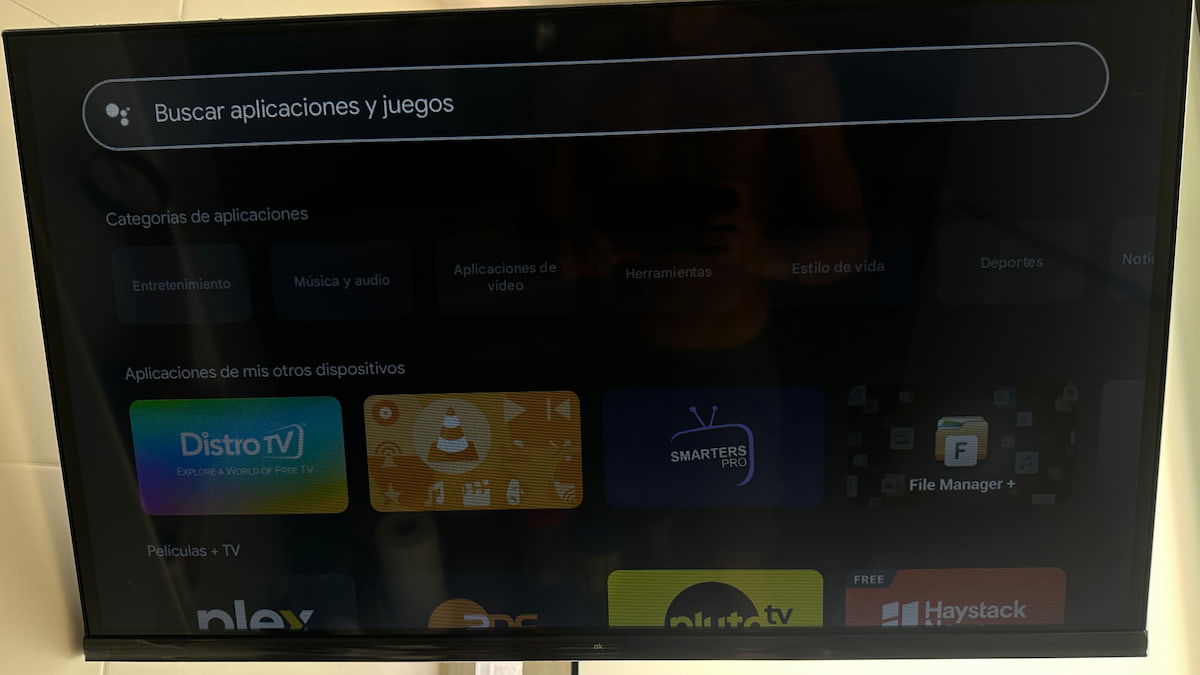
Buena pregunta. Y tiene una explicación bastante lógica, aunque algo controvertida. En realidad, no es que Google haya eliminado el Play Store, ni que no quiera que lo uses. Lo que ocurre es que, con la interfaz de Google TV, la experiencia está pensada para que busques contenido o apps directamente desde la sección “Apps” o incluso desde el buscador general, sin tener que entrar en la tienda como tal.
Es decir, si tú desde la pantalla principal entras en “Apps” y escribes el nombre de una aplicación —por ejemplo, “Kodi” o “Plex”— el sistema ya te da la opción directa de instalarla o abrirla si ya la tienes. No necesitas abrir el Google Play Store para buscarla, como sí ocurre en un móvil o una tablet. Todo el proceso se agiliza. Y ese es el motivo principal por el que la tienda no aparece como una app visible: Google ha querido que el sistema sea más directo, más fluido, más orientado a la acción.
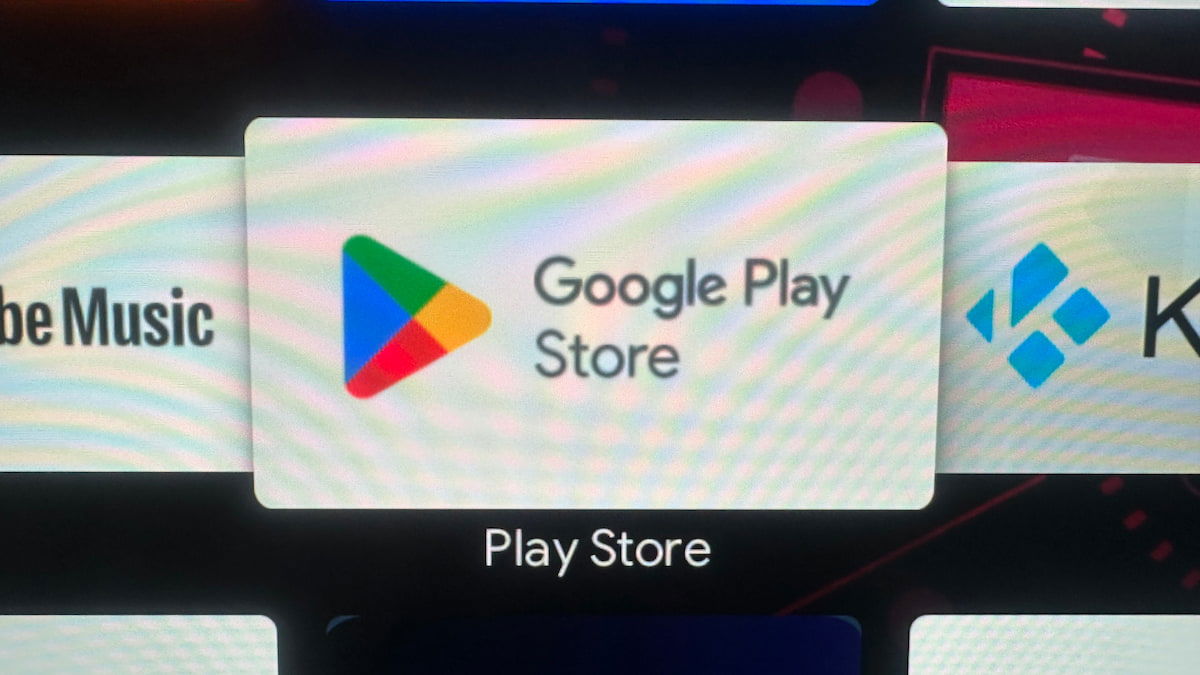
En teoría, esto ahorra pasos y hace que no tengas que “entrar a una tienda para buscar algo”, sino que puedas hacerlo directamente desde cualquier parte del sistema. El problema es que mucha gente, especialmente los que vienen de Android puro, esperan encontrar la clásica tienda con su icono bien visible, y al no verla, se frustran. Y con razón.
En resumen, si no encuentras el Play Store en tu tele con Google TV, no es un fallo, ni está roto, ni es cosa tuya. Es simplemente una decisión de diseño para priorizar la búsqueda directa de apps desde la interfaz. Pero si quieres entrar directamente a la tienda, solo tienes que usar el micrófono del mando y decir “Abrir Google Play Store”.